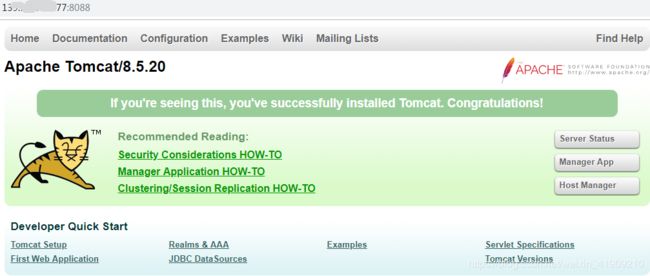Linux(centOS7)安装jdk8、Tomcat8详解
记录一下Linux centOS7安装jdk8和Tomcat8的过程,我在本地下载了jdk和Tomcat后上传到Linux
jdk下载
Tomcat下载
一)安装jdk
解压到指定目录:tar -zxvf jdk-8u151-linux-x64.tar.gz -C /usr/local/java
配置环境变量:vim /etc/profile
将以下配置加入文件中保存:
export JAVA_HOME=/usr/local/java/jdk1.8.0_151
export CLASSPATH=.:$JAVA_HOME/jre/lib/rt.jar:$JAVA_HOME/lib/dt.jar:$JAVA_HOME/lib/tools.jar
export PATH=$PATH:$JAVA_HOME/bin让配置生效:source /etc/profile
验证:java -version
二)安装Tomcat
解压到指定目录:tar -zxvf apache-tomcat-8.5.20.tar.gz -C /usr/local/java
重命名:mv apache-tomcat-8.5.20 tomcat8
启动或者关闭tomcat,进入bin目录:
./startup.sh #启动
./shutdown.sh #关闭
到这里Tomcat已经启动,在浏览器测试之前先看一下防火墙开启没有:firewall-cmd --state ,如果没有运行的话显示:not running,这是可以直接在浏览器上访问Tomcat。但是如果是running的话则要配置一下防火墙,开放Tomcat端口号才行:
开放8080端口号:firewall-cmd --zone=public --add-port=8080/tcp --permanent
重启防火墙:firewall-cmd --reload
然后就可以在浏览器中访问Tomcat了:
我的端口号做了更改,刚改方式:
进入Tomcat的conf目录:cd /usr/local/java/tomcat8/conf
vim server.xml
找到Connector标签更改端口号就行了
然后配置下Tomcat允许远程访问manager::
vim tomcat-users.xml
添加如下内容到标签内:
按Esc退出编辑模式,然后 :wq 保存并退出。然后
cd /usr/local/java/tomcat8/webapps/manager/META-INF
将 标签下的
然后重启Tomcat即可。
将Tomcat配置成服务启动,自动启动:
vim /usr/local/java/tomcat8/bin/catalina.sh
在OS specific support.前加上 (注意java 安装目录)
JAVA_HOME=/usr/local/java/jdk1.8.0_151
JRE_HOME=$JAVA_HOME/jre配置Tomcat service文件:vi /usr/lib/systemd/system/tomcat.service 加入如下配置:
[Unit]
Description=Tomcat
After=syslog.target network.target remote-fs.target nss-lookup.target
[Service]
Type=oneshot
ExecStart=/usr/local/java/tomcat8/bin/startup.sh
ExecStop=/usr/local/java/tomcat8/bin/shutdown.sh
ExecReload=/bin/kill -s HUP $MAINPID
RemainAfterExit=yes
[Install]
WantedBy=multi-user.target保存退出后,允许开机启动:systemctl enable tomcat
启动Tomcat:systemctl start tomcat.service
查看状态:systemctl status tomcat.service
重启:systemctl restart tomcat.service
关闭:systemctl stop tomcat.service
附:
centOS7安装MySQL5.7
centOS7安装redis